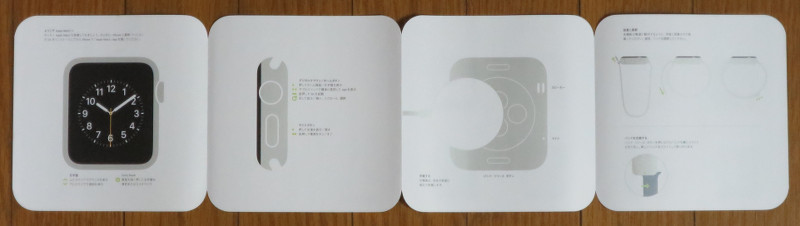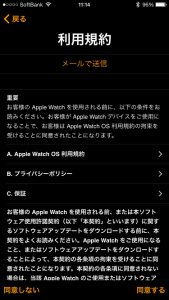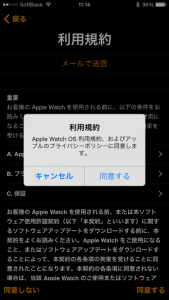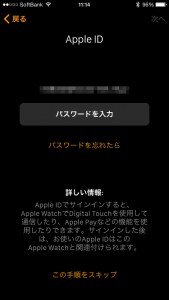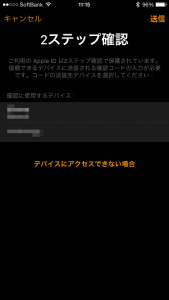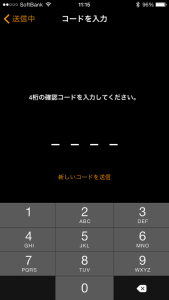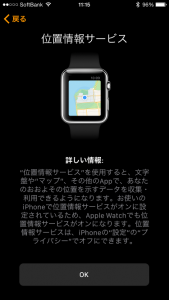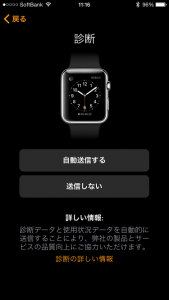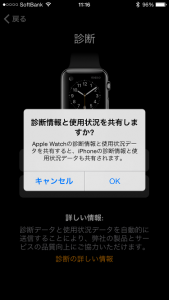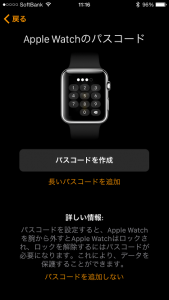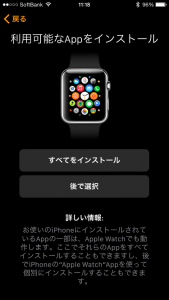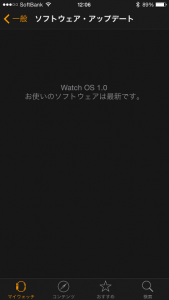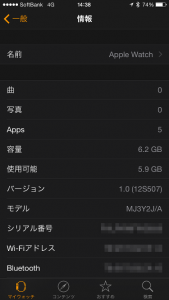予約開始当日の 17:30 に注文した Apple Watch が 5/5 10:00 頃届きました。
お届け予定日が 2015/05/10 - 2015/05/21 だったので、ゴールデンウィーク中に入手できたのは嬉しい誤算でした。
購入したのは「Apple Watch 42mmステンレススチールケースとミラネーゼループ」です。
珍しく、紙のマニュアルが入っていました。
1. Apple Watch と iPhone をペアリング
1.1. 起動
サイドボタンを長押しすると電源が入ります。
1.2. 言語選択
しばらく待っていると言語選択画面に切り替わります。
利用する言語を選択し、チェックボタンを選択します。
1.3. iPhone とペアリング
iOS 8.2 で追加された Apple Watch アプリを iPhone で開き、Apple Watch と iPhone 両方の「ペアリングを開始」ボタンを選択します。
Apple Watch がペアリングアニメーションに切り替わります。
iPhone の枠内に合わせることで Apple Watch と iPhone のペアリングが完了します。
2. Apple Watch の初期設定
2.1. 装着する腕
装着する腕を選択します。
Apple Watch を左腕につける場合は「左」ボタンを、右腕につける場合は「右」ボタンを選択してください。
2.2. 利用規約
利用規約を確認し、「同意する」を選択します。
その後に表示される確認ダイアログでも「同意する」ボタンを選択します。
2.3. Apple ID
Apple ID のパスワードを入力します。
「この手順をスキップする」を選択することでスキップ可能ですが、その場合 Handoff 機能を利用できなくなります。
Apple ID の2ステップ確認機能を有効にしている場合は確認コードを入力します。
2.4. 位置情報サービス
iPhone の位置情報サービスが有効になっている場合は、自動的に Apple Watch も有効になります。
無効の場合は iPhone と併せて有効にするか選択します。
Apple Watch と iPhone、どちらか一方のみの位置情報サービスを無効とすることはできません。
2.5. Siri
iPhone の Siri が有効になっている場合は、自動的に Apple Watch も有効になります。
無効の場合は iPhone と併せて有効にするか選択します。
Apple Watch と iPhone、どちらか一方のみの Siri を無効とすることはできません。
2.6. 診断情報と使用状況の共有
iPhone の診断情報と使用情報の共有が有効になっている場合は、自動的に Apple Watch も有効になります。
無効の場合は iPhone と併せて有効にするか選択します。
Apple Watch と iPhone、どちらか一方のみの診断情報と使用情報の共有を無効とすることはできません。
2.7. Apple Watch のパスコード
Apple Watch のパスコードを登録します。
「長いパスコードを追加」を選択することで、5桁以上の数値をパスコードに指定することも可能です。
「パスコードを追加しない」を選択することで Apple Watch のロック機能を無効とすることもできます。
パスコードは Apple Watch で入力します。
Apple Watch のロックを iPhone からも解除可能とすることができます。
その場合、iPhone の Touch ID (指紋認証) でロック解除が可能となるため、Apple Watch からパスコードを入力するケースはほとんどなくなります。
2.8. 利用可能な App をインストール
iPhone にインストール済みのアプリケーションのうち、Apple Watch に対応している全アプリケーションをインストールする場合は「すべてインストール」ボタンを選択します。
「後で選択」ボタンを選択することで、必要なアプリケーションのみをインストールすることも可能です。
2.9. 初期設定完了
アプリケーションのインストールが完了すれば、Apple Watch の初期設定は完了です。
3. 動作確認
iPhone の Apple Watch アプリを起動し、「一般」-「ソフトウェア・アップデート」を選択すると Apple Watch の OS が「Watch OS」となっていることを確認できます。
また、「一般」-「情報」から Apple Watch の各種情報が確認できます。
Apple Watch の名前もここから変更可能です。
Apple Watch のストレージ容量は 6.2 GB であり、6 GB 程度の空き容量があるようです。
「Apple Watch の使用感」に続きます。